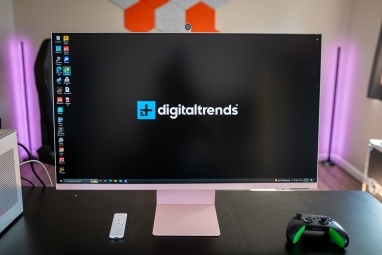
サムスン M8 スマート モニター
メーカー希望小売価格 $700.00
「Samsung M8 スマート モニターには機能が満載ですが、それらはすべて別々の世界に存在しているようです。」
長所
- スマートテレビまたはモニターとして機能
- Samsung ゲームハブをサポート
- 魅力的なデザイン
- 65W USB-C 電力供給
- 優れたSDR画質
短所
- HDR パフォーマンスが制限されている
- VESA マウントがなく、スタンドの調整が制限されている
- Webカメラ機能はPCでは利用できません
サムスンには使命があります。 何がそれを可能にするのかを再定義するのが使命です 最高のモニター サムスンの戦略は、テレビとモニターの境界線を曖昧にすることだ。 それがサムスンM8です。 それはモニターかテレビだけではなく、両方です。
コンテンツ
- サムスンM8のスペック
- サムスンカラーのスプラッシュ
- テレビかモニターか? あなたが決める
- M8を制御する
- 素晴らしい写真ですが、HDR には対応していません
- Samsung M8 でのゲーム
- M8 の扱いにくいウェブカメラ
- 私たちの見解
Samsung SmartThings、AirPlay、磁気ウェブカメラなど、Samsung の TV オペレーティング システムによって強化された機能が満載です。 完全なパッケージのように見えますが、ほとんどの場合、M8 ではモニターかテレビの境界線が曖昧になることなく、どちらかを選択することになります。
サムスンM8のスペック
| 画面サイズ | 32インチ |
| パネルの種類 | バージニア州 |
| 解決 | 3840×2160(4K) |
| ピーク輝度 | 400ニット |
| HDR | はい (HDR10+) |
| 反応時間 | 4msGtG |
| リフレッシュレート | 60Hz |
| 曲線 | なし |
| スピーカー | 2.2チャンネルスピーカー |
| 入力 | 1x マイクロ HDMI 2.0 |
| USBポート | 1x USB-C 3.0、1x USB-C (65W PD) |
| 調整 | 高さ130mm、傾斜15度 |
| USB-C充電電源 | 65W |
| 無線 | Wi-Fi 5、Bluetooth 4.2 |
| 寸法(幅×高さ×奥行き) | 28.1×22.6×8インチ |
| 定価 | $730 |
サムスンカラーのスプラッシュ

サムスンは M8 で見栄えの良いモニターを開発しました。 重みを放つ M1 iMac 厚さ0.5インチ未満の画面と超薄型ベゼルを備えた雰囲気。 最大の類似点は色にあり、サムスンはウォームホワイトのほか、落ち着いたスプリンググリーン、サンセットピンク、デイライトブルーのオプションを提供しています(最後の3つは30ドルの追加料金がかかります)。 サンセットピンクをテストしましたが、柔らかなピンクと質感のある白の裏地のコントラストが素晴らしく見えます。
関連している
- サムスン初のQD-OLEDゲーミングモニターは到着時に故障の可能性がある
- Samsung の 43 インチ ミニ LED モニターは、デスクが対応していれば非常に美しく見えます
- 2023 年の最高の 4K ゲーミング モニター: ウルトラワイド、高リフレッシュ レートなど
モニターの色に合わせた高さ調整可能なスタンドが同梱されていますが、高さ調整は 130 mm のみで、回転調整はなく、傾きは 15 度です。 通常は大したことではありませんが、M8 には VESA 取り付け穴がありません。 Etsy で 3D プリントされたアダプターを購入しないと、モニター アームと一緒に使用することはできません。


モニターの背面には、ミニ HDMI 接続、USB-C 経由の DisplayPort、および 65 ワットの電力供給を備えた USB-C ポートがあります。 現在は 90W ハブが登場していますが、今後も次のようなハブを接続できます。 MacBook Air M2 1 本のケーブルで Samsung M8 に接続します。
テレビかモニターか? あなたが決める
M8 はテレビでもありモニターでもありますが、これらのモードを切り替えるのはそれほど簡単ではありません。 で利用可能な Tizen オペレーティング システムを入手しています。 S95B OLED などの Samsung TV, そのため、Netflix、YouTube、Apple TV+ などのすべてのメディア アプリを使用できます。リストは続きます。 また、M8 にはリモコンと独自の Wi-Fi 接続があるため、これらのアプリはすべて PC から無料で使用できます。

それは素晴らしいことですが、M8 のよりエキサイティングな側面はソフトウェアの別の部分にあります。 それには以下が含まれます サムスン ゲーミング ハブ、Xbox Game Pass、Google Stadia、Nvidia GeForce Now などのクラウド ゲーム サービスを使用できるようになります。 通常のアプリと同様に、これらすべてを PC から個別に使用し、モニターの Bluetooth 4.2 接続を介してキーボードとマウス、またはコントローラーを接続できます。
手間をかけても構わない場合は、Samsung Workspace もサポートします。 Workspace を使用すると、PC にリモートで接続し、一部の Microsoft 365 プログラム (および Microsoft 365 プログラムのみ) を使用したり、携帯電話から作業したい場合は Samsung DeX を利用したりすることができます。

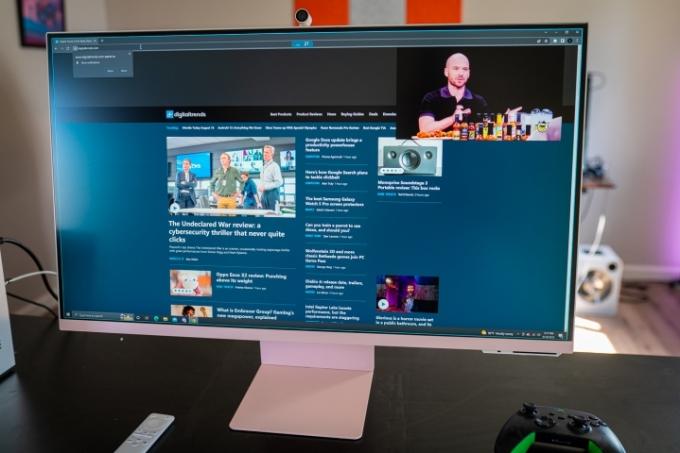
DeX は機能しますが、コンピューターへのリモート操作や Microsoft アプリの使用は、スマート TV プロセッサーで Windows アプリを実行しようとするようなものです。 要するに、良くないのです。 メディア アプリと生産性向上アプリはすべて M8 の大きなセールス ポイントですが、私はこれらのアプリをいつでも PC で使いたいと思っています。 バンドルされているアプリは単なるおまけです。
これはテレビではありません と モニター。 それはどちらかです。 Samsung Multi-View を使用すると、内蔵アプリとコンピュータを同時に表示できますが、それは最高のエクスペリエンスではありません。 マルチビューは遅延があり、ウィンドウ間で制御を転送するのが面倒です。 マルチビューは機能しますが、M8 では使用する気はありませんでした。 私はSamsungのOdyssey Arkに乗っていました. それでも、カーソルが多少遅れることを気にしないのであれば、M8 は適切なピクチャー・イン・ピクチャーをサポートしています。
M8を制御する

M8 の TV とモニターの二重性は、設定を変更する際に困難を伴います。 付属のリモコン、背面の 4 方向ジョイスティック、または Bluetooth 周辺機器を使用してモニターを制御できます。 ただし、サムスンはディスプレイのテレビ側に寄りかかっているため、一般的な OSD や画像設定の微調整はできません。 エイサー プレデター X28 オファーします。
明るさ、コントラスト、シャープネスなどを設定して、画像を調整することもできます。 私の主な問題は、これらの設定にアクセスするのにどれくらい時間がかかるかということです。 ホーム画面に移動し、設定に移動し、タブで画像設定に移動し、最後に必要な項目を調整する必要があります。 調整したい設定を見つけるだけでも 30 秒ほどかかるため、専用の設定ボタンはここでは非常に役立ちます。
素晴らしい写真ですが、HDR には対応していません

HDR に完全にこだわっていないことを考えると、M8 は素晴らしく見えます。 予算ビンのモニターよりは優れていますが、それでもプレミアム 4K ディスプレイの品質にはかなり劣ります。 デルデジタルハイエンドシリーズ 32 4K. その大きな理由は、色の範囲にあります。 私のテスト結果に基づくと、700 ドルのモニターから予想されるとおり、sRGB スペクトルは 100% 得られますが、AdobeRGB では 83%、DCI-P3 では 89% です。
これらは素晴らしい結果ですが、印象的な HDR を実現する真の広色域を提供するには至っていません。 M8 の HDR は、安価な DisplayHDR 400 モニターと同様に、あまり機能しません。 HP オーメン 27c. M8 が使用する VA パネル (私のテストによると 2,860:1) とのコントラストはしっかりしていますが、ディスプレイはサムスンが宣伝している 400 ニトの上限を突破することはできませんでした。 HDR をオンにすると 396 nits で最高になりました。
画面は HDR をサポートするほど明るくならず、ローカル調光機能もありません (ましてや、 ソニー InZone M9 オファー)。
HDRはともかく、画面はしっかりしています。 YouTubeビデオを見たり、いくつか再生したりしても、モニターの最も暗い部分が色褪せることはありませんでした。 デスティニー2、 グローバルディミング機能を示唆しています。 低輝度では画面が少し白くなることがありますが、バックライトは依然として十分に強いので、明るい部屋でも十分に耐えることができます。 オフィスの窓に直射日光が差し込み、バックライトを上げても、ぎらつきの問題はありませんでした。
重要なのは、同じ画面をより安価に入手できるということです。 Dell UltraSharp U2720Q と LG 27UK850-W は、Samsung M8 よりも約 150 ドル安い価格で同等の画質を提供します (これらは、Samsung M8 の 1 つです)。 最高の4Kモニター 買えるよ)。 確かに M8 には追加の特典がたくさんありますが、同じ生の画質のモニターをより安価で入手したり、同じ価格でより良い画質のモニターを入手したりできます。 そして、それはゲームに関しては特に当てはまります。
M8 の Delta-E (実際の色との差) は 1 をわずかに上回るため、色の精度は問題になりません。 これはビデオや写真の編集に適していますが、Asus ProArt PA329CV のような調整されたディスプレイは、ほぼ同じ価格でより広い色範囲を提供します。
Samsung M8 でのゲーム

M8 はゲーミング モニターではありませんが、サムスンはゲーマー向けに調整されたいくつかの機能を備えています。 21:9 ウルトラワイド専用 モード、および低遅延ゲーム モード。
ただし、M8 ではゲームはうまくいきません。 明らかなハードルは、モニターが 60Hz にロックされているため、 高いリフレッシュレート ほとんどのゲームモニターが提供しているのと同様です。 4K で 60 フレーム/秒 (fps) で再生すると、たとえ 最高のグラフィックスカード、 けれど。 私は〜をした デスティニー 2 そして最近リリースされたものの一部 ローラードローム PCでは問題ありませんでした。 60Hz は理想的ではありませんが、4K モニターでのゲームには適しています。
M8 をさまざまな方法で使用できることを考えると、より堅牢なポート選択がないのは残念です。
実際の制限はポートの選択にあります。 mini HDMI と USB-C のどちらかを選択できますが、これによりゲームの可能性が大幅に制限されます。 PC を使用している場合は GPU に USB-C 接続が必要で、最新世代のコンソールを使用している場合は HDMI 2.0 が必要です。 M8 にはさまざまな使用方法があることを考えると、複数のデバイスを接続してそれらを切り替えるためのより堅牢なポート選択がないことは残念です。
また、Xbox Game Pass を使用して Gaming Hub を少し試してみました。 アウトライダーズ それを放棄した後、もう一度行きます。 低解像度のストリームを 32 インチの 4K ディスプレイに拡大すると見栄えがよくありませんが、本当の問題は Bluetooth 接続です。 Bluetooth 4.2 に固定されているため、クラウド ゲームがすでに課している遅延と組み合わせると遅延を感じます。
M8 の扱いにくいウェブカメラ

バンドルされているすべてのアプリ以外に、M8 のもう 1 つのキラー機能は磁気ウェブカメラです。 箱には 1 つ入っており、USB-C ポゴ接続を介してモニターの背面に直接接続します。 完全に磁石になっているので、ディスプレイの背面に置いて見えないところに置いたり、付属の金属製プライバシー シールドを保管したりできます。
顔追跡や自動フレームなどの機能がありますが、これらは Google Duo でのみ機能します。 実際、付属のウェブカメラ それだけ モニターに直接接続している場合は、Google Duo で動作します。 コンピューターを使わずにビデオ通話できるのは便利ですが、Microsoft Teams、Discord、またはその他のビデオ チャット アプリを使用する場合は、ディスプレイから Web カメラを取り外し、PC に接続する必要があります。 その場合、顔追跡や自動フレーミングは使用できません。


明るい部屋では品質は良好ですが、一部の照明を消すと粒子が粗くなる傾向があります。 それは大きな違いではありません — 外部ウェブカメラ 品質の点では依然として最高ですが、使いやすさのハードルは高くつきます。 Dell P2418HZm が提供するような内蔵 Web カメラにより、 そんなに Windows が Web カメラを制御できるようにするために接続を変更する必要がなくなります。
私たちの見解
サムスンM8は、 ちょうど 少人数のグループが必要とするモニター。 モニターとテレビの両方の役割を果たす 1 つの画面が必要な場合、Samsung が提供しているものに匹敵するものは他にありません。
ほとんどの人がテレビを求めています また モニターだけど。 その場合、追加のスマート TV 機能が価格の約 100 ドルを占めるため、M8 は高すぎるか、品質がわずかに欠けています。
代替手段はありますか?
Samsung M8 の代替品はいくつかあります。
- $4330 サムスン M7 — アプリ、4K解像度、60Hz画面など、基本的にM8で得られるものはすべてM7でも370ドル安く入手できます。 ただし、スタンドは何も調整しないとさらに悪くなり、磁気ウェブカメラも使えなくなります。
- $766 Asus ProArt PA329CV — M8よりも少し高価ですが、コンテンツクリエイターにとってはるかに広い色の範囲と精度を提供します。 90W USB-Cハブも付属しています。
どれくらい続きますか?
Samsung が TV オペレーティング システムの更新を継続すると仮定すると、Samsung M8 は数年間は問題なく使用できます。
買ったほうがいいですか?
はい、ただし、M8 が提供するさまざまな機能が必要な場合に限ります。 モニターとしてのみ使用する場合、より安価でより良いオプションがあります。 ウェブカメラが必要なく、モニターアームが使えるのであれば、M7 も優れた代替品です。
編集者のおすすめ
- Samsung、M8 スマートモニターに 2023 年のアップデートを導入
- この 8K モニターには 3D テクノロジーが搭載されており、あらゆる角度から見ることができます
- 2023 年に最適なウルトラワイド モニター
- ASUSの4K、32インチミニLEDゲーミングモニターは完璧なスイートスポットに当たるかもしれない
- サムスンは、Apple の Studio Display に対抗できる 5K ディスプレイを CES 2023 に持ち込んだ




